问题:整个Anaconda文件都移至硬盘里,换新电脑后找不到Anaconda Prompt、JupterNotebook的程序入口
解决方案:
进入本地cmd终端,找到Anaconda所在位置
运行python .\Lib\_nsis.py mkmenus
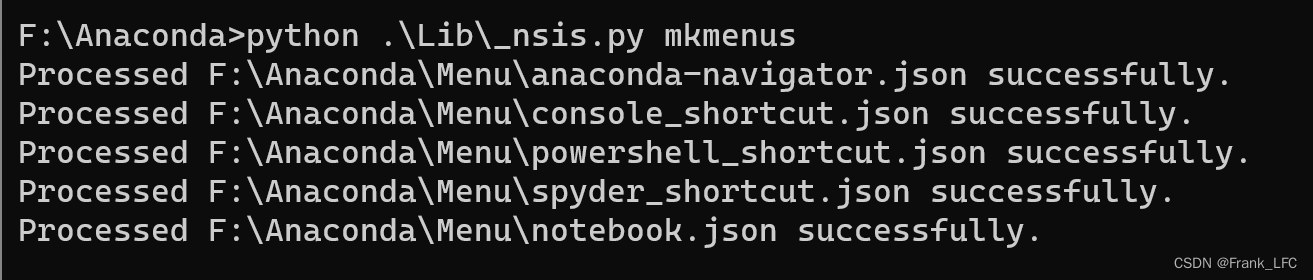
之后在win界面可以看到roaming里面出现了多个快捷方式
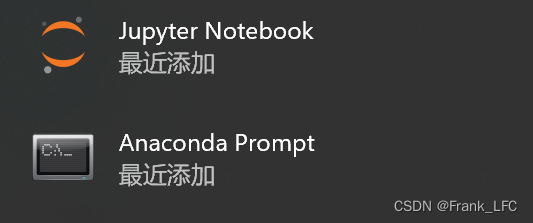
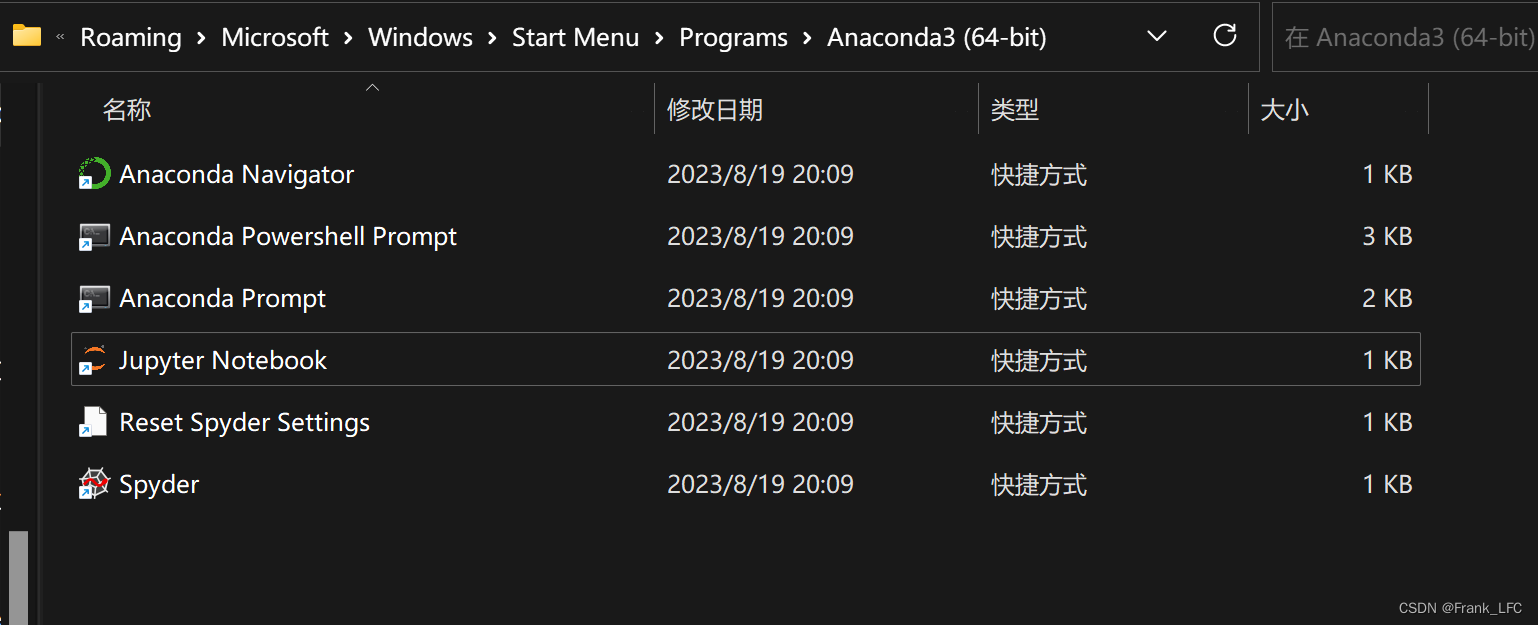
至此问题已经解决
疑惑:
查看这些快捷方式的目标文件
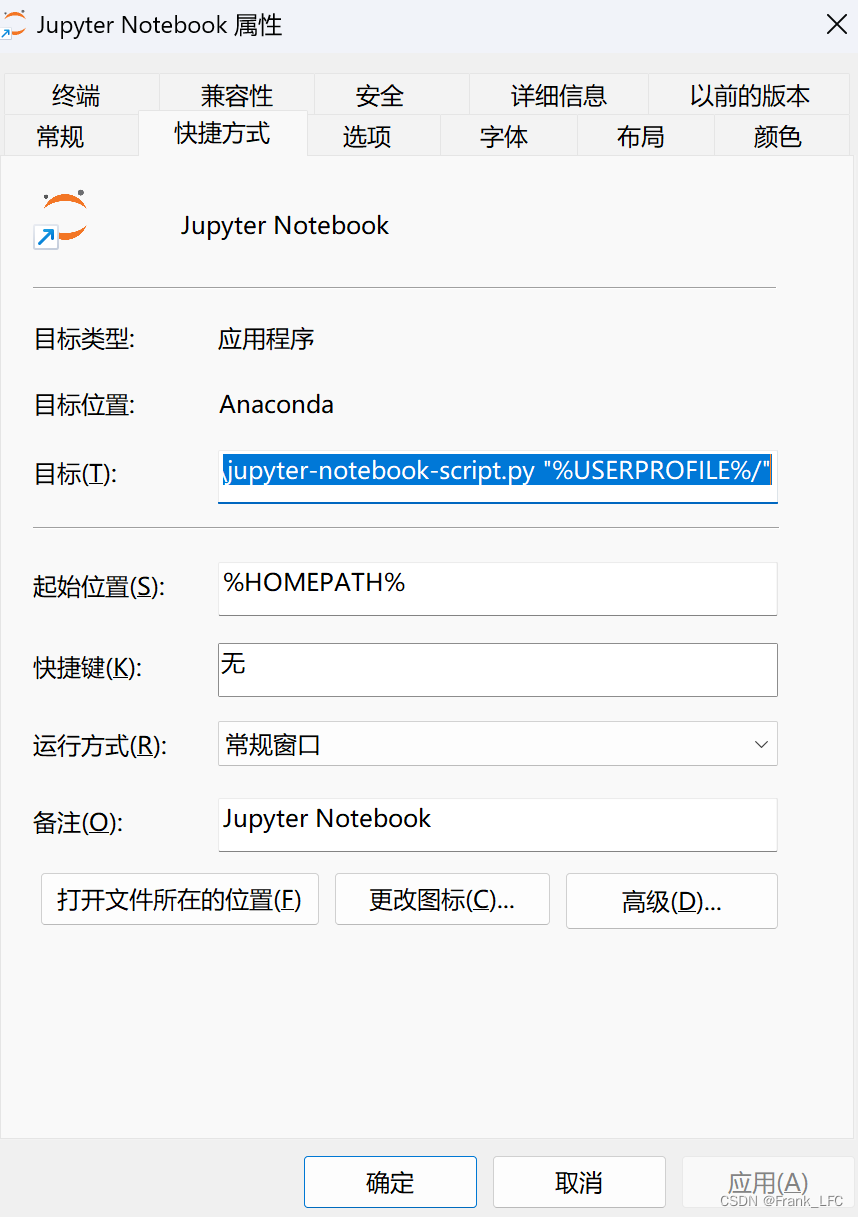
竟然有这么多目标文件
F:\Anaconda\python.exe F:\Anaconda\cwp.py F:\Anaconda F:\Anaconda\python.exe F:\Anaconda\Scripts\jupyter-notebook-script.py “%USERPROFILE%/”





















 1万+
1万+











 被折叠的 条评论
为什么被折叠?
被折叠的 条评论
为什么被折叠?








